Envoi d'un rapport avec des affectations et des rappels
Vous pouvez envoyer un rapport aux utilisateurs finaux lors de l'envoi d'une affectation ou d'un rappel associé à leur processus. Pour configurer cette fonctionnalité, vous devez :
- concevoir les rapports Crystal Reports requis et les stocker à un emplacement accessible pour le service d'application Mail Manager ;
- définir les rapports qui peuvent être envoyés ;
- indiquer les rapports qui seront envoyés lors de l'envoi d'une affectation ou d'un rappel dans le processus.
La procédure suivante permet de définir les rapports associés à une affectation de type Incident. Vous procédez de même pour tous les autres types d'affectation et de rappel. N'oubliez pas que les rapports doivent résider dans un emplacement accessible pour le service d'application Mail.
Pour définir les rapports à envoyer avec une affectation :
- Dans Concepteur d'objet, ouvrez l'objet Affectation approprié, par exemple Gestion des incidents | Affectation.
- Dans la grille des propriétés, cliquez sur
 en regard de la propriété Crystal Reports.
en regard de la propriété Crystal Reports.
La boîte de dialogue Rapports s'affiche. - Cliquez sur Ajouter.
La boîte de dialogue Ajouter un rapport s'affiche.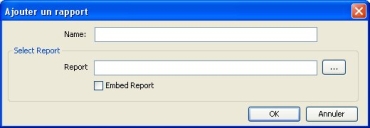
- Entrez le nom de votre rapport puis, en regard du champ Rapport, cliquez sur
 .
.
La boîte de dialogue Ouvrir s'affiche. - Accédez à l'emplacement requis, sélectionnez le rapport approprié, puis cliquez sur Ouvrir.
N'oubliez pas que le service d'application Mail Manager doit pouvoir accéder au rapport.
- Pour incorporer le rapport dans le corps du message envoyé, cochez la case Incorporer le rapport, puis cliquez sur OK.
Si vous ne cochez pas la case Incorporer le rapport, ce rapport est attaché sous forme de pièce jointe au message envoyé à l'utilisateur voulu. Le fichier joint est au format .rtf.
Les rapports sont ajoutés à la liste Rapports sélectionnés.
Pour modifier un rapport, sélectionnez-le, puis cliquez sur Modifier. Apportez les changements requis, puis cliquez sur OK.
- Cliquez sur Fermer.
- Cliquez sur
 .
.
Les rapports que vous avez sélectionnés peuvent à présent être ajoutés aux affectations manuelles et automatiques via le composant Concepteur de processus.
Pour en savoir plus sur la définition d'informations relatives aux affectations manuelles et automatiques, consultez le Guide du concepteur.